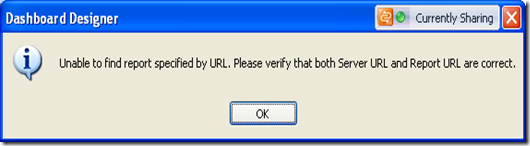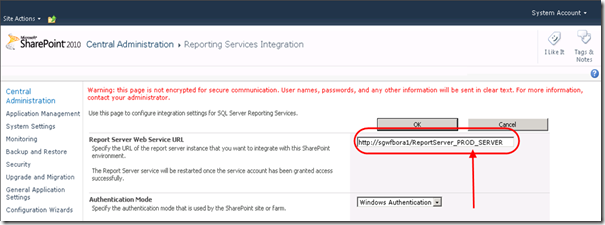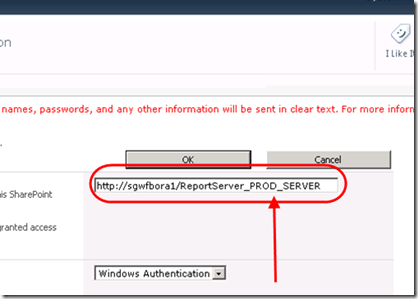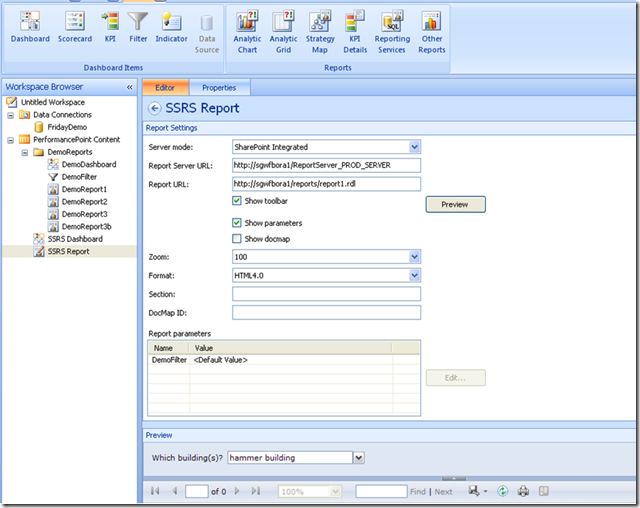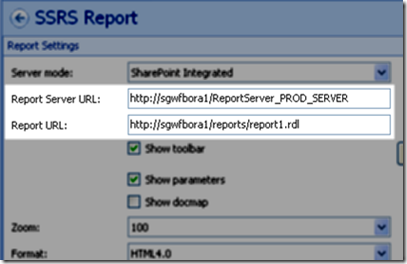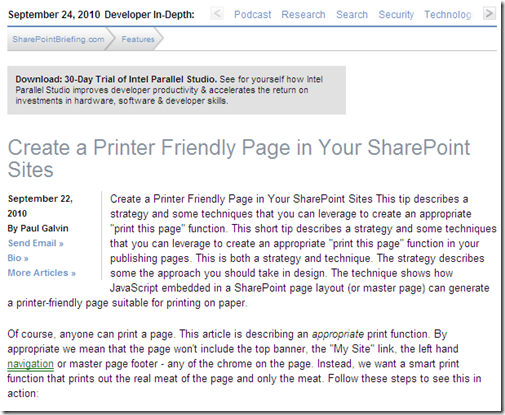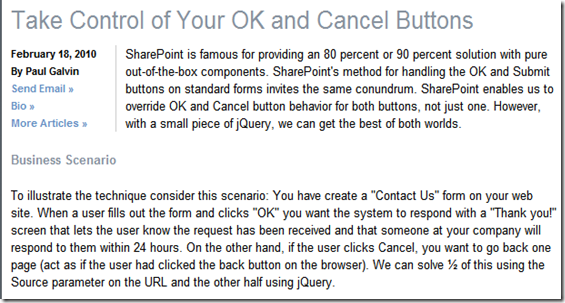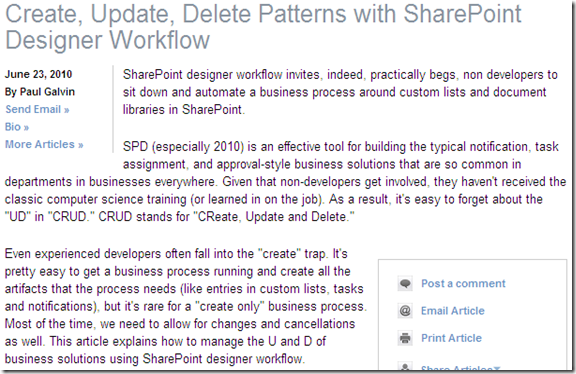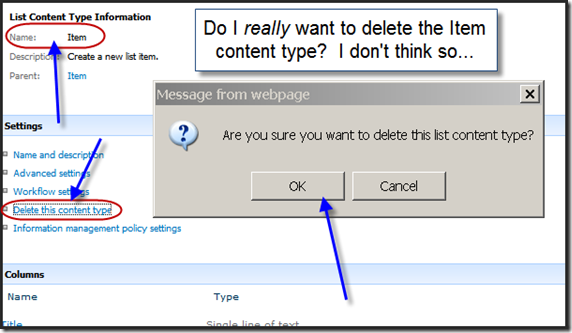Ich war gestern mit Performance Point kämpfen und wollte eine schnelle Spitze teilen, die jemand ein paar Stunden Frust sparen könnte.
Wir hatten einen SSRS-Bericht erstellt und in SharePoint bereitgestellt. Wir es in SharePoint bereitgestellt und wir könnten es prima zur Berichtsbibliothek navigieren und klicken Sie auf den Bericht ausführen. Wir könnten es auch zu einer Webpartseite, mit das SSRS-Berichts-Viewer-Webpart hinzufügen. Alle guten Sachen.
Wenn wir versucht, es zu einem Dashboard mit dem Dashboard-Designer hinzufügen, jedoch, Wir schlagen eine Wand. Dashboard-Designer würde uns sagen, "Unable to find Bericht festgelegten URL. Stellen Sie sicher, dass sowohl die Server-URL als auch die Berichts-URL richtig sind." Dies ist, was ich da sah:
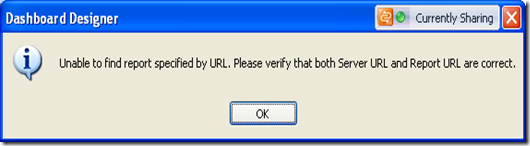
Bing hat mich dieser vielversprechenden Artikel gefunden, “Spaß SSRS anzeigen (integriert) Berichte mit PerformancePoint SQL Serverberichts-viewer”). Es fühlte sich wie gute Informationen, aber ich war nicht in der Lage zu lösen das Problem mit was es zeigte.
Ich nachgeladen Fiddler an der Arbeitsstation zu sehen, was passiert im Hintergrund und obwohl damals auch unproduktive, Es war sehr interessant. Ich schlage vor, dass Sie ausprobieren, die einige Zeit nur um zu sehen was passiert. Es ist ziemlich einleuchtend.
Schließlich, Mein Kollege Kiran Chauhan wies mich zur Zentraladministration Report Server Einstellungen anzusehen. Seltsamerweise, befindet sich unter "Allgemeine Einstellungen". Ich hatte früher als managed Service für sie gesucht. Ich habe noch meinen Weg um SP lernen 2010 🙂
Zentrale Admin zeigte mir sofort das problem:
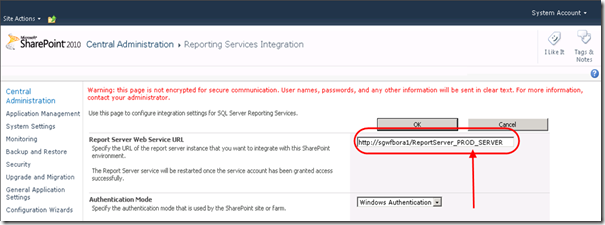
Und wirklich, Hier:
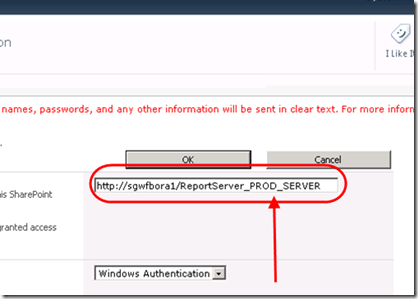
Die wichtigste Bit wurde die "_PROD_SERVER" angehängt tot er ReportServer URL. Einmal sah ich, dass, Es war eine einfache Sache, um Dashboard Designer über pop und verwenden Sie die korrekte URL, wie gezeigt:
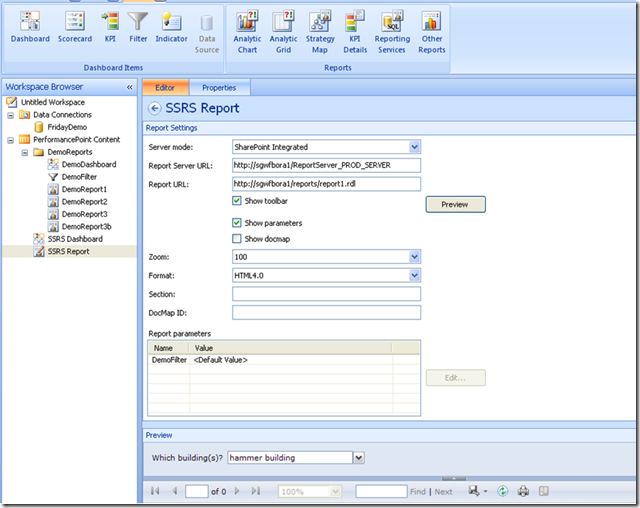
Und im Detail:
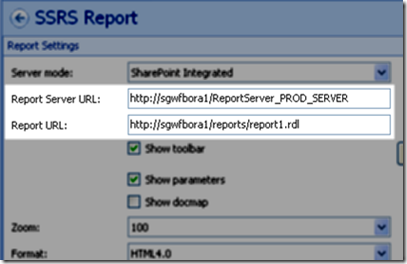
Fazit:
- Berichtsserver-URL stammt direkt aus der Zentraladministration
- Berichts-URL: Vollqualifizierte URL für die aktuelle RDL-Datei selbst.
Es ist so einfach, wenn es richtig gemacht wird!
</Ende>
 Onnieren Sie meinen Blog ab.
Onnieren Sie meinen Blog ab.
Folgen Sie mir auf Twitter bei http://www.twitter.com/pagalvin